Q&Aナンバー【8508-7774】更新日:2010年9月22日
このページをブックマークする(ログイン中のみ利用可)
ファイルをコピーするときにフォルダーを作成し、そのフォルダーに保存する方法を教えてください。
| 対象機種 | すべて |
|---|---|
| 対象OS |
|
 質問
質問
ファイルをコピーするときにフォルダーを作成し、そのフォルダーに保存する方法を教えてください。
 回答
回答
ファイルをコピーするときにフォルダーを作成し、そのフォルダーに保存する方法は、次のとおりです。
ここでは例として、ローカルディスク(D:)にファイルをコピーします。

お使いの環境によっては、表示される画面が異なります。
- コピーしたいファイルを右クリックし、表示されるメニューから「コピー」をクリックします。
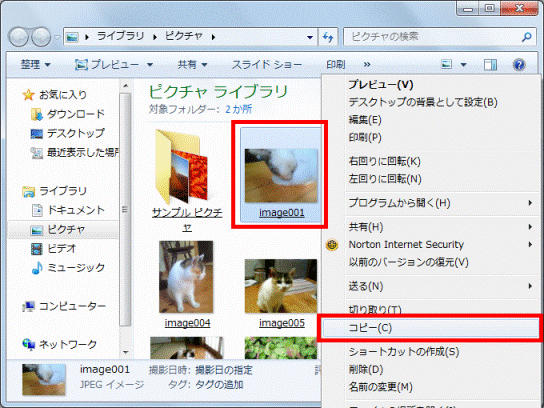

ファイルを複数選択したい場合は、次のQ&Aをご覧ください。 フォルダ内の複数のファイルを選択する方法を教えてください。(新しいウィンドウで表示)
フォルダ内の複数のファイルを選択する方法を教えてください。(新しいウィンドウで表示) - Windows 7 / Windows Vistaの場合は、キーボードの【Alt】キーを押します。
Windows XPの場合は、手順4.に進みます。 - メニューバーが表示されることを確認します。
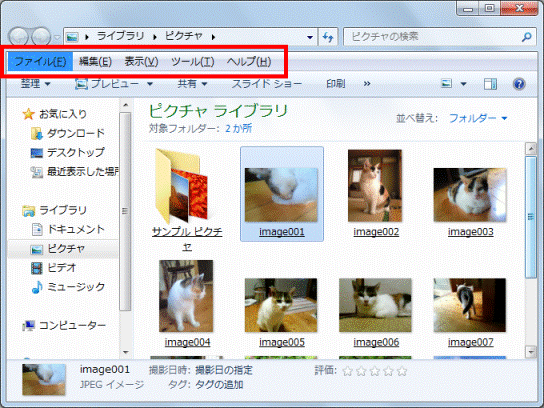
- 「編集」メニュー→「フォルダーへコピー」の順にクリックします。
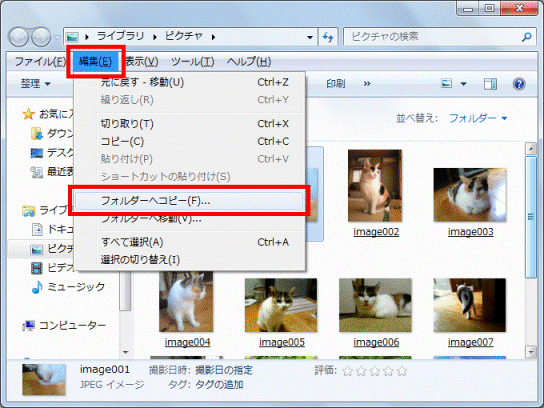
- 「項目のコピー」が表示されます。
「ローカルディスク(D:)」をクリックします。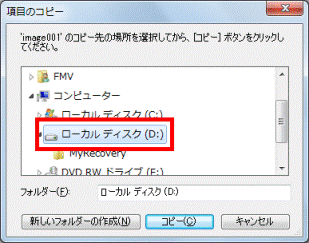
- 「新しいフォルダーの作成」ボタンをクリックします。
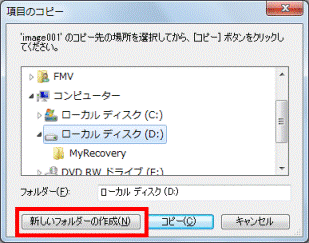

フォルダー名は、必要に応じて変更してください。 - 「コピー」ボタンをクリックします。
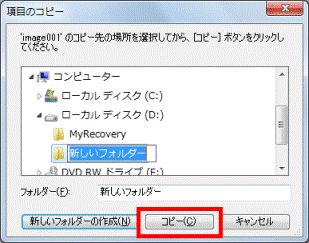
- ファイルがコピーされます。
ファイルのコピー先を表示し、ファイルがコピーされているかどうかを確認します。



